Ein einfacher Taschenrechner
Wir wollen einen einfachen Taschenrechner programmieren, der nur die vier Grundrechenarten umfasst:
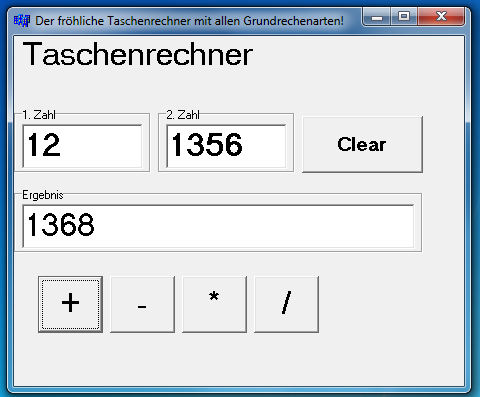
Erstellen und Programmieren des Taschenrechners
mit Borland C++ Builder 6 Personal
Wir starten den Borland C++ Builder...
Es werden automatisch zwei Fenster erzeugt: Unit1.cpp und Form1:
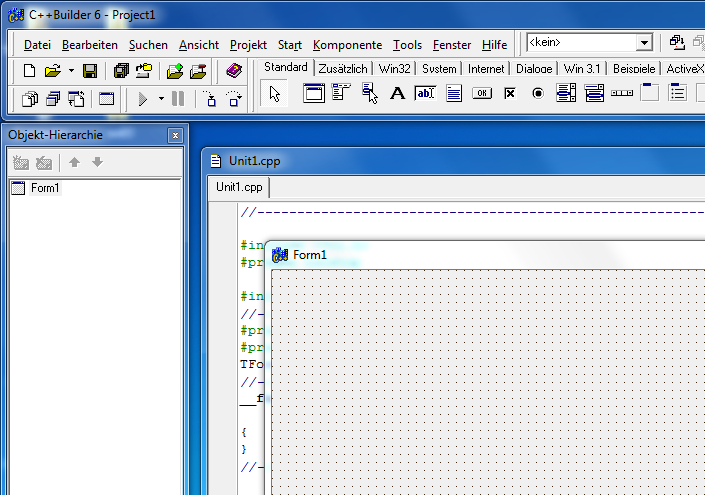
Wir verkleinern Form1 und platzieren einen Button auf der Arbeitsfläche von Form1:
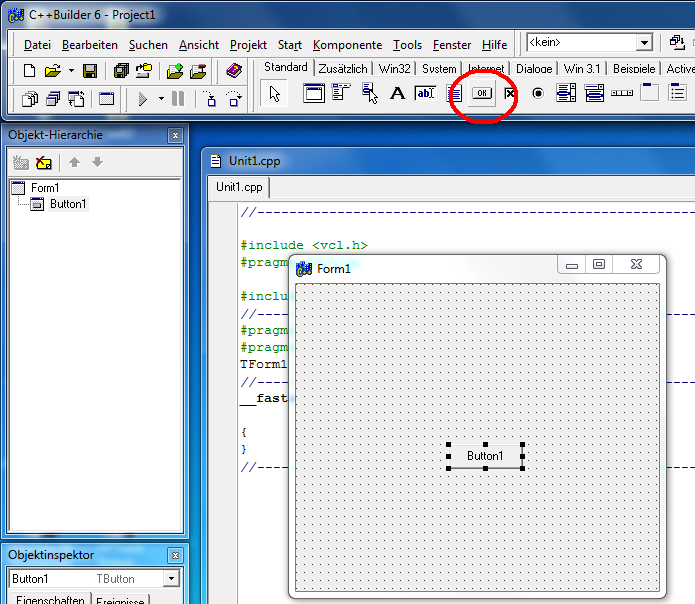
Nun wählen wir Datei - Speichern, erstellen einen neuen Ordner Taschenrechner2 und speichern unter dem neuen Namen Taschenrechner.cpp:
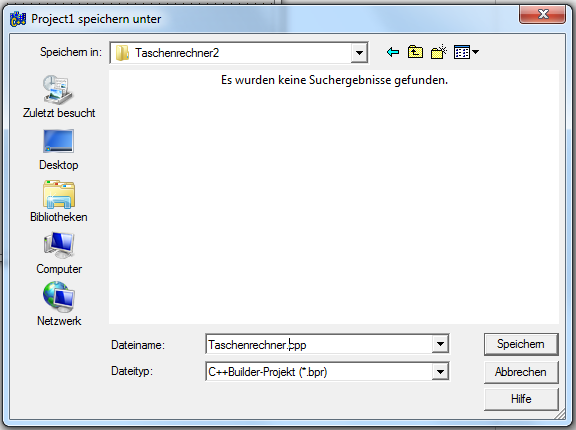
Im neuen Ordner Taschenrechner2 findet man nun diese 3 Dateien:
Taschenrechner.cpp - Datei mit C++-Quelltext -> darf selbst bearbeitet werden!
Taschenrechner.dfm - enthält die Formulardaten (Delphi ForMular)
Taschenrechner.h - hier sollten nur die Anwender-Deklarationen hinein geschrieben werden
Nun sollten wir auch schon einmal Datei - Projekt speichern unter wählen.
Hier müssen wir (leider) einen anderen Namen (also keinesfalls Taschenrechner) eingeben.
Ich habe mich für TaschenrechnerProjekt entschieden.
Daraufhin befinden sich die folgenden Dateien im Ordner:
Taschenrechner.cpp
Taschenrechner.dfm
Taschenrechner.h
TaschenrechnerProjekt.bpr - die Projektdatei
TaschenrechnerProjekt.cpp - wird offenbar für die ![]() exceptions benötigt
exceptions benötigt
TaschenrechnerProjekt.res - Formular-Ressourcen
Wir schreiben unseren Programmcode ausschließlich in die Datei Taschenrechner.cpp!
Die anderen Dateien dürfen nicht manuell bearbeitet werden - das macht der C++ Builder automatisch - z.B., wenn wir einen neuen Button ins Formular einfügen.
Nun können wir unserem Formular bzw. Fenster Form 1 einen passenden Titel verpassen, indem wir in die Fläche von Form 1 einmal hinein klicken. Im Objektinspektor bearbeiten wir nun die Caption (Beschriftung) von Form 1, so dass auch gleich der neue Titel im oberen Rand von Form1 erscheint:
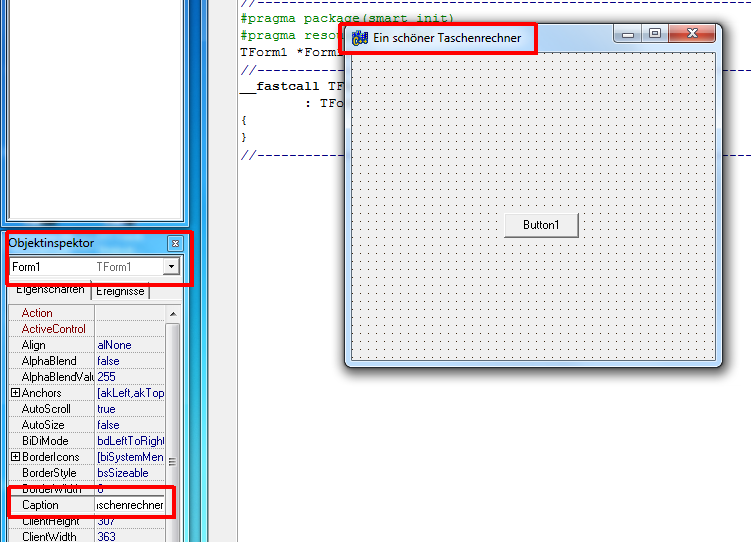
Dann klicken wir nacheinander auf die benötigten Komponenten und platzieren Sie auf der Arbeitsfläche von Form1:

Wir brauchen die folgenden Komponenten im Formular und ändern auch gleich die jeweiligen Beschriftungen:
- 5 x Button (Caption -> + , - *, / und Clear)
- 1 x Label / Textfeld (Caption -> "Taschenrechner")
- 3 GroupBox (Caption -> Zahl1, Zahl2, Ergebnis)
- 3 x Edit / Eingabefeld (siehe letzten Screenshot)
Diese Komponenten sollen auch "ordentliche" Namen bekommen (Objektinspektor -> Name):
Buttons
- btnPlus
- btnMinus
- btnMal
- btnGeteilt
- btnClear
Edit
- Zahl1Eingabe
- Zahl2Eingabe
- ErgebnisAnzeige
Die restlichen Komponenten müssen nicht unbedingt andere Namen bekommen...
Nun müssen die Edit-Komponenten (Eingabefelder) noch den Anfangswerte 0 bekommen. Dazu überschreibt man im Objektinspektor jeweils die Eigenschaft Text mit 0.
Dort steht sonst standardmäßig Edit1, Edit2 und Edit 3.
Außerdem wähle ich im Objektinspektor für die Edit-Komponenten Font 24 Fett aus, damit die Zahlen schön groß dargestellt werden.
Schließlich ändere ich im Objektinspektor die Eigenschaft ReadOnly auf true für die Edit-Komponente, die nun ErgebnisAnzeige heißt (also das große Ausgabefeld unten). Dann kann das Ergebnis nachher nicht manuell verändert bzw. überschrieben werden.
Durch jeweils einen Doppelklick auf die jeweiligen Komponenten werden die sogenannten Ereignis-Handler erzeugt, in die wir den jeweiligen Programmcode schreiben können.
Wir machen das erst einmal für das Formular selbst, indem wir auf den Hintergrund des Formulars klicken. Sofort entsteht im Fenster Taschenrechner.cpp folgender zusätzlicher Programmcode:
//---------------------------------------------------------------------------
void __fastcall TForm1::FormCreate(TObject *Sender)
{
}
//---------------------------------------------------------------------------
Wir können nun Aktionen programmieren, die sofort beim Aufruf des Programms gestartet werden. Das soll in diesem Fall eine Begrüßungsmeldung sein.
Wir ergänzen also:
//---------------------------------------------------------------------------
void __fastcall TForm1::FormCreate(TObject *Sender)
{
Application->MessageBox(("Viel Spaß beim Rechnen", "Willkommen", 64");
}
//---------------------------------------------------------------------------
Es erscheint also beim Programmstart eine MessageBox mit dem Text "Viel Spaß beim Rechnen", einem Fenstertitel "Willkommen" und einem Info-Symbol (64).
![]() Das gesamte Projekt als zip-File (ca. 500 kByte)
Das gesamte Projekt als zip-File (ca. 500 kByte)
Quelltext der Datei Taschenrechner.cpp:
.
